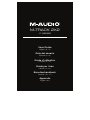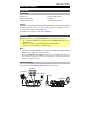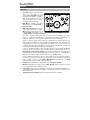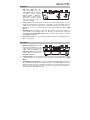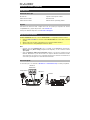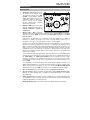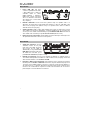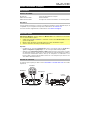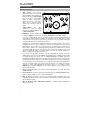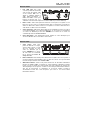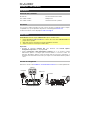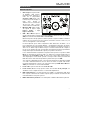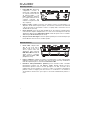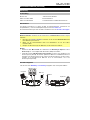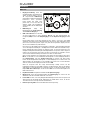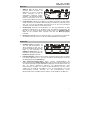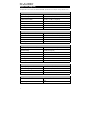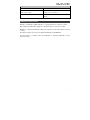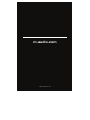M-Audio M-Track 2X2 Manual de usuario
- Categoría
- Micrófonos
- Tipo
- Manual de usuario
Este manual también es adecuado para

User Guide
English ( 3 – 5 )
Guía del usuario
Español ( 6 – 8 )
Guide d'utilisation
Français ( 9 – 11 )
Guida per l'uso
Italiano ( 12 – 14 )
Benutzerhandbuch
Deutsch ( 15 – 17 )
Appendix
English ( 18 )
M-TRACK
2X2
C -SERIES
La página se está cargando ...
La página se está cargando ...
La página se está cargando ...
La página se está cargando ...

6
Panel trasero
Panel frontal
Guía del usuario (Español)
Introducción
Contenido de la caja
M-Track 2X2
Cable USB-C-a-USB-C
Cable USB-C-a-USB-A
Tarjetas de descarga de software
Guía del usuario
Manual sobre la seguridad y garantía
Soporte
Para obtener la información más completa acerca de este product (los requisitos del sistema,
compatibilidad, etc) y registro del producto, visite m-audio.com.
Para soporte adicional del producto, visite m-audio.com/support.
Diagrama de instalación
Usuarios de Windows: Antes de conectar el M-Track 2X2 a su computadora, instale los drivers:
1. Vaya a m-audio.com/drivers y descargue el driver M-Track 2X2 más reciente para su sistema
operativo.
2. Abra el archivo que descargó y haga doble clic en el archivo instalador del driver.
3. Siga las instrucciones de la pantalla para instalar los drivers.
Nota:
• Recuerde seleccionar M-Track 2X2 como su interfaz en las Preferences (Preferencias),
Options (Opciones), Device Setup (Configuración de dispositivo), etc. de su estación de audio
digital (DAW).
• Utilice el interruptor +48V (potencia fantasma) solamente si un micrófono requiere potencia
fantasma. Más dinámicos y de cinta micrófonos no requieren alimentación fantasma, mientras
que la mayoría de los micrófonos de condensador la requieren. Consulte la documentación de
su micrófono para averiguar si necesita alimentación fantasma.
Conexión rápida
Los elementos que no se enumeran en Introducción > Contenido de la caja se venden por separado.
Computadora
Micrófono
Guitarra
Monitores
alimentados
Auriculares
M-TRACK
2X2
C -SERIES

7
Características
Panel superior
1. Ganancia de entrada: Ajusta el nivel
de ganancia de la entrada. Ajuste
esta perilla de manera que el LED
medidor correspondiente (ubicado
debajo de la perilla) muestre un nivel
"saludable" durante la ejecución—
pero no tan alto que el medidor
"recorte" o llegue al pico, causando
distorsiones en el audio.
2. Medidores LED: Indica el nivel de la
señal de entrada proveniente de las
entrada combinada o entrada de
instrumentos.
3. Mezcla USB / Direct (Directo):
Ajusta la mezcla de la señal de audio proveniente de sus entradas (Direct) y la salida de
audio de su ordenador (USB) que se enviará a las salidas Main (principales) y a la salida
para auriculares.
Esta perilla es útil para lidiar con la "latencia" cuando está grabando en su DAW. La
latencia es el retardo que puede ocurrir entre el sonido entrante (cuando toca su
instrumento, canta, etc.) y el sonido saliente (cuando lo oye en la DAW).
La latencia es a menudo el resultado del ajuste del "tamaño del búfer", el cual suele estar
ubicado en los menús de preferencias, opciones o configuración de dispositivo de su
DAW. Los tamaños de búfer más grandes generalmente producen mayores latencias. En
algunos casos, ajustes más bajos del tamaño del búfer pueden consumir una gran
cantidad de recursos de la CPU de su ordenador y causar defectos en el audio. Para
prevenir estos defectos, deberá utilizar un ajuste mayor del búfer, y esto podría crear
latencia como resultado.
Si está experimentando latencia al grabar, ajuste la perilla hacia la posición Direct para
aumentar la mezcla de audio sin procesar que proviene de sus entradas directamente a
las salidas Main y las salidas para auriculares. Esto le permitirá escuchar el audio
entrante proveniente de sus entradas sin la latencia a la vez que escucha el audio
proveniente de su DAW. Cuando escuche la reproducción, gire la perilla totalmente a la
posición USB.
Si su ordenador es lo suficientemente potente, podrá ajustar el tamaño del buffer en su
DAW lo suficientemente bajo como para nunca más tener que escuchar la señal de audio
directa proveniente de sus entradas. En este caso, gire la perilla Mezcla USB / Direct
totalmente hacia la posición USB para monitorizar solo la salida de audio de su DAW.
4. Nivel de auriculares: Ajusta el nivel de volumen de la salida para auriculares.
5. Nivel de monitoreo: Ajusta el volumen de salida de las salidas salidas principales (Main
Outputs), las cuales deberían estar conectadas a monitores alimentados o a un sistema
de amplificación.
6. LED de alimentación: Se enciende cuando se establece una conexión USB válida entre
su computadora y el M-Track 2X2. Use esta luz para verificar que el M-Track 2X2 esté
recibiendo alimentación y esté listo para usar.
7. LED de phantom power: Se enciende cuando se acopla la alimentación fantasma.
M-TRACK
2X2
C -SERIES
+48V
+48V
INPUT INPUT
1
3
1
2
4
5
2
7
6

8
Panel trasero
1. Puerto USB (tipo C): Esta
conexión le permitirá enviar audio
y datos MIDI hacia o desde un
ordenador. Utilice los cables
USB-C–a–USB-C o USB-C–a–
USB-A para conectar el M-Track
2X2 a un ordenador. El M-Track
2X2 requiere una conexión USB
2.0 (o superior).
2. Entrada combinada: Conecte un micrófono, guitarra o bajo con captador activo o un
dispositivo de nivel de línea a esta entrada. Para micrófonos, utilice un cable XLR o TRS
de 6,35 mm (1/4 pulg.). Para guitarras o bajos con captador activo, utilice un cable TS
estándar de 6,35 mm (1/4 pulg.).
3. Salidas principales: Utilice cables TRS estándar de 6,35 mm (1/4 pulg.) para conectar
estas salidas a sus monitores alimentados, sistema de amplificación, etc. La mezcla que
escuche por estas salidas es determinada por la perilla Mezcla USB / Direct. El nivel de
estas salidas está controlado por la perilla nivel de monitor (Monitor Level).
4. Ranura de bloqueo Kensington: Puede utilizar esta ranura de bloqueo Kensington a fin
de sujetar el M-Track 2X2 a una mesa u otra superficie.
Panel frontal
1. Salida para auriculares: Conecte
auriculares estéreo de 1/4 pulg.
(6,35 mm) a esta salida. La mezcla
que escuche por eta salida es
determinada por la perilla mezcla
USB / Direct. El nivel de esta señal
de salida está controlado por la
perilla nivel de auriculares (Headphone Level).
2. Entrada de instrumento: Conecte a esta entrada una guitarra con captador pasivo u
otra señal de alta impedancia mediante un cable TS de 6,35 mm (1/4 pulg.). Vea el nivel
de la señal de entrada con los medidores de LED.
3. Interruptor +48V (potencia fantasma): Este interruptor activa y desactiva la potencia
fantasma para las entradas combinadas. Al activarse, la potencia fantasma proporciona
+48 voltios a las entradas XLR de los micrófonos. Tenga en cuenta que más dinámicos y
de cinta micrófonos no requieren alimentación fantasma, mientras que la mayoría de los
micrófonos de condensador la requieren. Consulte la documentación de su micrófono
para averiguar si necesita alimentación fantasma.
1
2
3
M-TRACK
2X2
C -SERIES
4
1
23
La página se está cargando ...
La página se está cargando ...
La página se está cargando ...
La página se está cargando ...
La página se está cargando ...
La página se está cargando ...
La página se está cargando ...
La página se está cargando ...
La página se está cargando ...
La página se está cargando ...
La página se está cargando ...
La página se está cargando ...
Transcripción de documentos
M -TRACK 2X2 C -SERIES User Guide English ( 3 – 5 ) Guía del usuario Español ( 6 – 8 ) Guide d'utilisation Français ( 9 – 11 ) Guida per l'uso Italiano ( 12 – 14 ) Benutzerhandbuch Deutsch ( 15 – 17 ) Appendix English ( 18 ) Guía del usuario (Español) Introducción Contenido de la caja M-Track 2X2 Tarjetas de descarga de software Cable USB-C-a-USB-C Guía del usuario Cable USB-C-a-USB-A Manual sobre la seguridad y garantía Soporte Para obtener la información más completa acerca de este product (los requisitos del sistema, compatibilidad, etc) y registro del producto, visite m-audio.com. Para soporte adicional del producto, visite m-audio.com/support. Diagrama de instalación Usuarios de Windows: Antes de conectar el M-Track 2X2 a su computadora, instale los drivers: 1. Vaya a m-audio.com/drivers y descargue el driver M-Track 2X2 más reciente para su sistema operativo. 2. Abra el archivo que descargó y haga doble clic en el archivo instalador del driver. 3. Siga las instrucciones de la pantalla para instalar los drivers. Nota: • Recuerde seleccionar M-Track 2X2 como su interfaz en las Preferences (Preferencias), Options (Opciones), Device Setup (Configuración de dispositivo), etc. de su estación de audio digital (DAW). • Utilice el interruptor +48V (potencia fantasma) solamente si un micrófono requiere potencia fantasma. Más dinámicos y de cinta micrófonos no requieren alimentación fantasma, mientras que la mayoría de los micrófonos de condensador la requieren. Consulte la documentación de su micrófono para averiguar si necesita alimentación fantasma. Conexión rápida Los elementos que no se enumeran en Introducción > Contenido de la caja se venden por separado. Monitores alimentados Computadora Micrófono Guitarra Auriculares M-TRACK 2X2 C -SERIES Panel trasero 6 Panel frontal Características Panel superior 1. 2. 3. Ganancia de entrada: Ajusta el nivel de ganancia de la entrada. Ajuste esta perilla de manera que el LED medidor correspondiente (ubicado debajo de la perilla) muestre un nivel "saludable" durante la ejecución— pero no tan alto que el medidor "recorte" o llegue al pico, causando distorsiones en el audio. Medidores LED: Indica el nivel de la señal de entrada proveniente de las entrada combinada o entrada de instrumentos. INPUT INPUT 1 1 2 2 3 5 4 +48V 7 6 M-TRACK 2X2 C -SERIES +48V Mezcla USB / Direct (Directo): Ajusta la mezcla de la señal de audio proveniente de sus entradas (Direct) y la salida de audio de su ordenador (USB) que se enviará a las salidas Main (principales) y a la salida para auriculares. Esta perilla es útil para lidiar con la "latencia" cuando está grabando en su DAW. La latencia es el retardo que puede ocurrir entre el sonido entrante (cuando toca su instrumento, canta, etc.) y el sonido saliente (cuando lo oye en la DAW). La latencia es a menudo el resultado del ajuste del "tamaño del búfer", el cual suele estar ubicado en los menús de preferencias, opciones o configuración de dispositivo de su DAW. Los tamaños de búfer más grandes generalmente producen mayores latencias. En algunos casos, ajustes más bajos del tamaño del búfer pueden consumir una gran cantidad de recursos de la CPU de su ordenador y causar defectos en el audio. Para prevenir estos defectos, deberá utilizar un ajuste mayor del búfer, y esto podría crear latencia como resultado. Si está experimentando latencia al grabar, ajuste la perilla hacia la posición Direct para aumentar la mezcla de audio sin procesar que proviene de sus entradas directamente a las salidas Main y las salidas para auriculares. Esto le permitirá escuchar el audio entrante proveniente de sus entradas sin la latencia a la vez que escucha el audio proveniente de su DAW. Cuando escuche la reproducción, gire la perilla totalmente a la posición USB. Si su ordenador es lo suficientemente potente, podrá ajustar el tamaño del buffer en su DAW lo suficientemente bajo como para nunca más tener que escuchar la señal de audio directa proveniente de sus entradas. En este caso, gire la perilla Mezcla USB / Direct totalmente hacia la posición USB para monitorizar solo la salida de audio de su DAW. 4. Nivel de auriculares: Ajusta el nivel de volumen de la salida para auriculares. 5. Nivel de monitoreo: Ajusta el volumen de salida de las salidas salidas principales (Main Outputs), las cuales deberían estar conectadas a monitores alimentados o a un sistema de amplificación. 6. LED de alimentación: Se enciende cuando se establece una conexión USB válida entre su computadora y el M-Track 2X2. Use esta luz para verificar que el M-Track 2X2 esté recibiendo alimentación y esté listo para usar. 7. LED de phantom power: Se enciende cuando se acopla la alimentación fantasma. 7 Panel trasero 1. Puerto USB (tipo C): Esta conexión le permitirá enviar audio y datos MIDI hacia o desde un ordenador. Utilice los cables USB-C–a–USB-C o USB-C–a– USB-A para conectar el M-Track 2X2 a un ordenador. El M-Track 2X2 requiere una conexión USB 2.0 (o superior). 4 M -TRACK 2X2 C -SERIES 1 3 2 2. Entrada combinada: Conecte un micrófono, guitarra o bajo con captador activo o un dispositivo de nivel de línea a esta entrada. Para micrófonos, utilice un cable XLR o TRS de 6,35 mm (1/4 pulg.). Para guitarras o bajos con captador activo, utilice un cable TS estándar de 6,35 mm (1/4 pulg.). 3. Salidas principales: Utilice cables TRS estándar de 6,35 mm (1/4 pulg.) para conectar estas salidas a sus monitores alimentados, sistema de amplificación, etc. La mezcla que escuche por estas salidas es determinada por la perilla Mezcla USB / Direct. El nivel de estas salidas está controlado por la perilla nivel de monitor (Monitor Level). 4. Ranura de bloqueo Kensington: Puede utilizar esta ranura de bloqueo Kensington a fin de sujetar el M-Track 2X2 a una mesa u otra superficie. Panel frontal 1. Salida para auriculares: Conecte auriculares estéreo de 1/4 pulg. (6,35 mm) a esta salida. La mezcla que escuche por eta salida es determinada por la perilla mezcla USB / Direct. El nivel de esta señal de salida está controlado por la perilla nivel de auriculares (Headphone Level). 2 3 1 2. Entrada de instrumento: Conecte a esta entrada una guitarra con captador pasivo u otra señal de alta impedancia mediante un cable TS de 6,35 mm (1/4 pulg.). Vea el nivel de la señal de entrada con los medidores de LED. 3. Interruptor +48V (potencia fantasma): Este interruptor activa y desactiva la potencia fantasma para las entradas combinadas. Al activarse, la potencia fantasma proporciona +48 voltios a las entradas XLR de los micrófonos. Tenga en cuenta que más dinámicos y de cinta micrófonos no requieren alimentación fantasma, mientras que la mayoría de los micrófonos de condensador la requieren. Consulte la documentación de su micrófono para averiguar si necesita alimentación fantasma. 8-
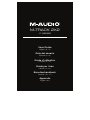 1
1
-
 2
2
-
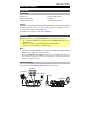 3
3
-
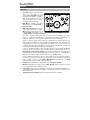 4
4
-
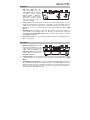 5
5
-
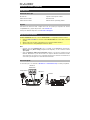 6
6
-
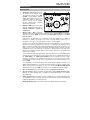 7
7
-
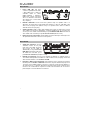 8
8
-
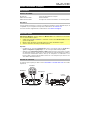 9
9
-
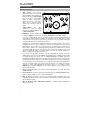 10
10
-
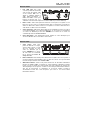 11
11
-
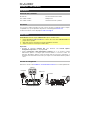 12
12
-
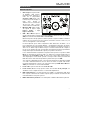 13
13
-
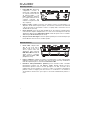 14
14
-
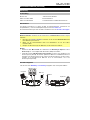 15
15
-
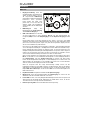 16
16
-
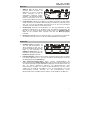 17
17
-
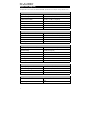 18
18
-
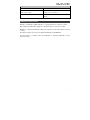 19
19
-
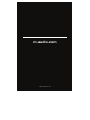 20
20
M-Audio M-Track 2X2 Manual de usuario
- Categoría
- Micrófonos
- Tipo
- Manual de usuario
- Este manual también es adecuado para
En otros idiomas
- français: M-Audio M-Track 2X2 Manuel utilisateur
- italiano: M-Audio M-Track 2X2 Manuale utente
- English: M-Audio M-Track 2X2 User manual
- Deutsch: M-Audio M-Track 2X2 Benutzerhandbuch
Documentos relacionados
-
M-Audio M-Track 8X4M Guía del usuario
-
Avid M-Track MKII Manual de usuario
-
Avid M-Track Plus (MKII) Manual de usuario
-
Avid AIR 6 Guía del usuario
-
M-Audio AIR 192 6 Manual de usuario
-
Avid M-Track Hub Manual de usuario
-
Avid M-Track Hub Manual de usuario
-
Avid M-Track Eight Guía del usuario
-
Avid M-Track 8X4M Guía del usuario
-
Avid M-Track 8X4M Guía del usuario